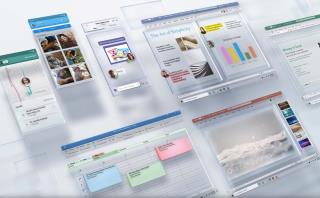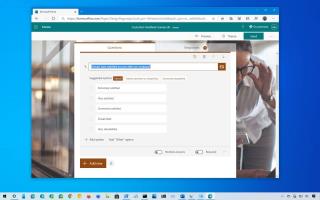OFFICE ARE NOI ICONOME FILETYPE – IATA CUM Arata.

Microsoft lansează acum noi pictograme de tip de fișier pentru aplicațiile sale Office și iată o privire mai atentă.

Deși Windows 10 este destul de ușor de utilizat și de înțeles, indiferent dacă sunteți un utilizator începător sau avansat, vor exista momente în care este posibil să aveți nevoie de ajutor pentru a remedia o problemă sau pentru a învăța cum să utilizați o funcție.
În funcție de modul în care ați obținut inițial sistemul de operare, există o mulțime de opțiuni de ajutor pe Windows 10. Puteți utiliza aplicația „Sfaturi” pentru a afla funcții noi sau aplicația „Obțineți ajutor” pentru a discuta cu un asistent virtual pentru obține răspunsuri la întrebări comune.
Puteți utiliza setările „Depanare”, care oferă multe instrumente automate pentru a rezolva o listă lungă de probleme comune, cum ar fi probleme de conectare online, imprimare, actualizarea Windows 10 și multe altele.
De asemenea, puteți obține ajutor pe Windows 10 folosind forumurile oficiale ale comunității sau puteți chiar contacta direct asistența tehnică Microsoft, printre alte moduri.
În acest ghid , veți învăța diferitele modalități de a obține ajutor pe Windows 10.
Obțineți ajutor folosind aplicația Sfaturi pe Windows 10
Dacă sunteți nou în Windows 10, aplicația Sfaturi vă oferă un scurt tur pentru a începe cu sistemul de operare desktop, precum și detalii despre funcțiile recente adăugate la cea mai recentă versiune și multe altele.
Pentru a utiliza aplicația Sfaturi, urmați acești pași:
Deschideți Start pe Windows 10.
Căutați Sfaturi și faceți clic pe rezultat pentru a deschide aplicația.
Selectați subiectul pentru care doriți să obțineți ajutor pe Windows 10.

Aplicația Sfaturi pentru Windows 10
Continuați cu indicațiile de pe ecran.

Obțineți ajutor pe Windows 10 cu aplicația Sfaturi
În timpul experienței, puteți alege dintr-un număr de subiecte, inclusiv începerea utilizării Windows 10 cu sfaturi pentru utilizarea și personalizarea experienței Start și Căutare și cum să vă deplasați prin aplicația Setări pentru a profita la maximum de experiență.
Aplicația oferă, de asemenea, sfaturi pentru a vă personaliza experiența, detalii despre cum să utilizați cele mai comune funcții și comenzi rapide de la tastatură și, cel mai bine, aplicația include chiar și o secțiune care explică cele mai recente funcții disponibile cu versiunea de Windows 10 instalată pe dispozitivul dvs. .
Obțineți ajutor folosind aplicația Obțineți ajutor pe Windows 10
În cazul în care întâmpinați probleme la activarea Windows 10, nu puteți găsi o anumită setare sau aveți nevoie de un răspuns la o întrebare, puteți utiliza aplicația Obțineți ajutor, care folosește un asistent virtual pentru a oferi ajutor.
Pentru a utiliza aplicația Obțineți ajutor pe Windows 10, urmați acești pași:
Deschide Start .
Căutați Obțineți ajutor și faceți clic pe rezultatul de sus pentru a deschide aplicația.

Windows 10 Obțineți aplicația Ajutor
Spune intrebarea ta.
După ce ați finalizat pașii, asistentul vă va oferi un răspuns sau vă va direcționa către forumuri și vă va oferi să contactați asistența dacă nu poate răspunde la întrebare.
Obțineți ajutor la utilizarea setărilor de depanare pe Windows 10
Când aveți de-a face cu o problemă, puteți utiliza pagina Setări de depanare, care include mai multe instrumente de depanare pentru a diagnostica și rezolva multe probleme comune.
Pentru a utiliza setările de depanare pe Windows 10, urmați acești pași:
Deschide Setări .
Faceți clic pe Actualizare și securitate .
Faceți clic pe Depanare .
Selectați instrumentul de depanare care descrie cel mai bine problema dvs. De exemplu, „Conexiuni la Internet”, „Imprimantă” sau „Actualizare Windows”.
Faceți clic pe butonul Rulați instrumentul de depanare .

Windows 10 Depanați setările
Continuați cu instrucțiunile de pe ecran (dacă este cazul).
După ce finalizați pașii, instrumentul de depanare va diagnostica și, sperăm, va rezolva problema cu Windows 10.
Obțineți ajutor folosind comunitatea Microsoft
Dacă nu reușiți să remediați problema cu Windows 10, puteți utiliza și site-ul web oficial al comunității Microsoft.
Site-ul web este condus de comunitate, dar veți primi răspunsuri de la persoane care s-ar putea confrunta cu aceeași problemă, utilizatori avansați și chiar de la echipa de asistență Microsoft.
Dacă nu puteți rezolva o problemă, folosirea comunității este una dintre cele mai bune opțiuni.
Pentru a folosi comunitatea Microsoft pentru a obține ajutor pe Windows 10, urmați acești pași:
Conectați-vă cu contul dvs. Microsoft.
Faceți clic pe categoria Windows .
Faceți clic pe linkul Pune o întrebare din colțul din stânga sus.

Forumurile Microsoft pun opțiunea de întrebări
Sfat rapid: înainte de a trimite întrebarea dvs., este, de asemenea, o idee bună să faceți o căutare rapidă pe forumuri, deoarece altcineva s-ar putea confrunta deja cu aceeași problemă și, poate, există deja un răspuns disponibil.
Introduceți un titlu descriptiv pentru întrebarea dvs.
Explicați-vă problema cu cât mai multe detalii posibil.
Selectați opțiunea Postați o întrebare.
Utilizați meniul derulant „Categorie” și selectați opțiunea Windows .
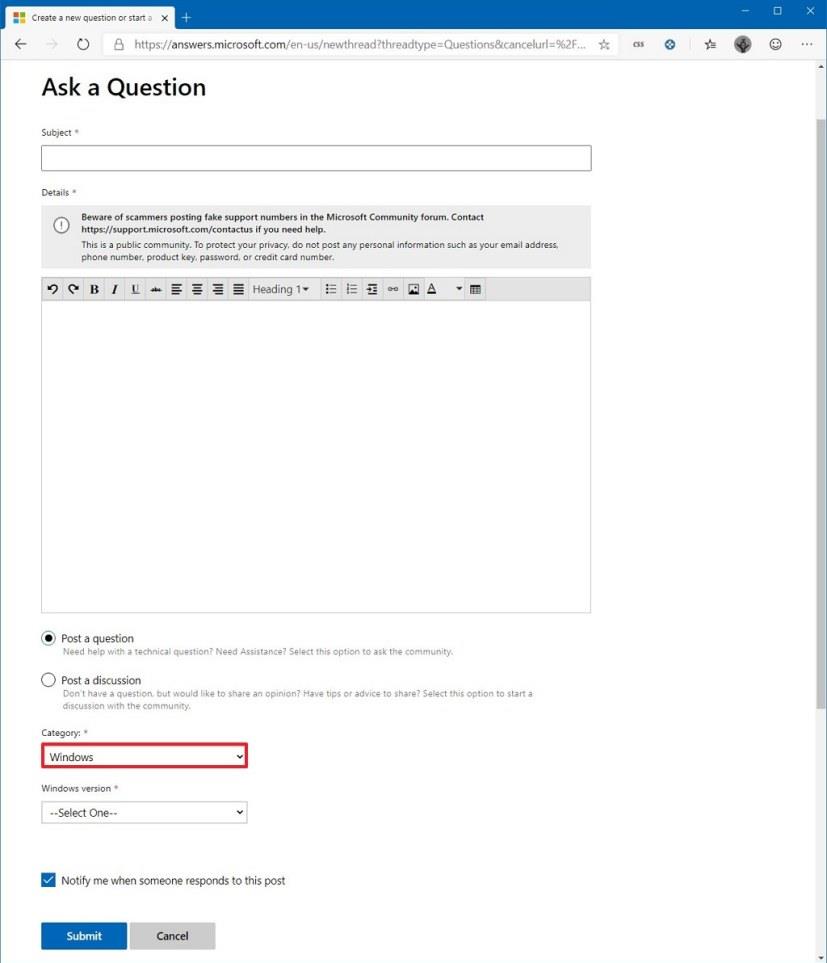
Compozitor de întrebări pe forumuri Microsoft
Utilizați meniul derulant al versiunii „Windows” și selectați opțiunea Windows 10 .
Faceți clic pe butonul Trimiteți .
După ce finalizați pașii, poate dura ceva timp, dar este posibil să primiți un răspuns de la una sau mai multe persoane care vă recomandă pași pentru a depana și a rezolva problema.
Pe lângă forumurile oficiale, puteți trimite întrebările dvs. @MicrosoftHelps și pe Twitter.
De asemenea, internetul are o mulțime de soluții. Trebuie doar să efectuați o căutare folosind motorul de căutare preferat, cum ar fi Google sau Bing, pentru a găsi răspunsul. Doar fiți specific, incluzând erorile, mesajele și alte tastaturi în interogare.
Obțineți ajutor folosind suportul tehnic Microsoft
De asemenea, puteți contacta asistența tehnică Microsoft direct prin telefon sau prin chat pentru a obține asistentul care rezolvă aproape orice problemă cu Windows 10, Office și orice alt produs Microsoft.
Cu toate acestea, acest serviciu nu este gratuit. Dacă doriți să contactați asistența Microsoft și să obțineți un răspuns în timp util care vă va rezolva problema, va trebui să achiziționați „Asistența software Assure”.
Serviciul costă 99 USD și oferă un an de suport pentru Windows 10, Office și alte produse și puteți contacta compania prin telefon sau chat și puteți chiar să mergeți la un magazin fizic Microsoft pentru a obține asistență tehnică.
Puteți cumpăra abonamentul de asistență software Microsoft Assure de pe acest site web și puteți afla mai multe despre serviciu în această pagină .
Compania oferă și alte servicii plătite, dar sunt asistență unică și costă jumătate din abonamentul anual.
Dacă nu știți pe cine să contactați pentru asistent, compania are și un director cu toate numerele de telefon ale serviciului clienți sortate după regiune și țară.
Încheierea lucrurilor
Ne concentrăm acest ghid pe pașii de ajutor pentru Windows 10, nu pentru aplicații, dacă întâmpinați probleme cu o aplicație, trebuie să contactați compania care a proiectat software-ul. Dacă începeți să utilizați o aplicație sau doriți să aflați puțin mai multe despre aplicație, puteți apăsa oricând tasta F1 în timp ce vă aflați în aplicație pentru a deschide pagina de ajutor.
În cazul în care utilizați un dispozitiv OEM (un computer de marcă, cum ar fi Dell, Asus, Acer, HP etc.), trebuie să contactați asistența producătorului pentru asistență software sau hardware.
Microsoft lansează acum noi pictograme de tip de fișier pentru aplicațiile sale Office și iată o privire mai atentă.
Au trecut câteva săptămâni de la lansarea Office 2013 și răspunsul este oarecum amestecat, deoarece Microsoft încearcă ceva nou, adică un
Microsoft Forms vă permite să creați sondaje rapide, iar în acest ghid veți afla instrucțiunile de utilizare a serviciului.
Skype for Business continuă să apară pe desktop, folosiți acești pași pentru a-l dezinstala dezactivându-l pe Windows 10.
Actualizarea viitoare a Office 365 va face din OneDrive opțiunea implicită pentru salvarea fișierelor în cloud.
Microsoft colaborează cu Dropbox pentru a aduce integrarea Office 365 în serviciul de stocare în cloud. Totul este despre obținerea unui abonament Office 365 pentru clienți.
Microsoft explică că aplicațiile Office pentru dispozitivele de 10,1 inchi au capacități gratuite de editare și vizualizare, în timp ce utilizatorii vor avea nevoie de un abonament Office 365 pentru funcții premium de pe desktop.
Banii în Excel sunt acum gata pentru descărcare pentru a face mai ușor să gestionați finanțele gospodăriei dvs. cu importarea simplă a istoricului bancar, grafice și multe altele.
Noi modificări OneDrive: nu mai oferă planuri nelimitate, doar un terabyte pentru abonații Office 365, spațiul de stocare gratuit OneDrive se reduce de la 15 GB la 5 GB și...
Outlook vă permite să programați un e-mail pentru a fi trimis mai târziu și, în acest ghid, veți afla pașii pentru a utiliza funcția.
Dacă utilizați Micorsoft 365 (Office 365), puteți dezinstala Office folosind aplicația Setări sau folosind complet asistența. Iată cum.
Microsoft 365 este noul serviciu de abonament care înlocuiește Office 365, aduce noi funcții și toate la același preț.
Sunteți în lucru pentru a trece la noul Microsoft Office 365 -- în cloud --? Bine, atunci iată o carte electronică gratuită oferită de Microsoft Press, care va fi
Acestea sunt pictograme noi pentru aplicațiile Office, inclusiv pentru Word, Excel, PowerPoint, OneNote, OneDrive, Skype și altele.
Microsoft plănuiește o mulțime de funcții pentru telefoanele sale mobile Office, inclusiv Outlook, Teams și multe altele. Iată tot ce trebuie să știi.
Dacă vedeți eroarea de trimitere și primire raportată „0x80004005”: operațiunea a eșuat în Outlook, atunci utilizați acești pași pentru a remedia problema.
Microsoft Forms vă permite să creați formulare de sondaj profesionale pentru a colecta feedback de la clienți prin web sau mobil. Iată cum.
Reveniți la bara de instrumente dacă nu apare în Google Docs, dezvăluind-o sau obținând permisiuni de editare. Dacă acestea nu reușesc, utilizați un browser recomandat.
Dacă vă confruntați cu probleme cu streamingul Netflix, trebuie să identificați problema conexiunii. Aflați cum să remediați codul de eroare Netflix NW-2-5.
Dacă vă întrebați cum să recuperați e-mailurile arhivate șterse din Gmail, vă recomandăm să folosiți Coșul de gunoi sau Microsoft Outlook pentru a vă ajuta.
Învățați cum să adăugați o postare anonimă pe un grup Facebook, protejându-vă astfel identitatea. Urmați pașii simpli pentru a crea o postare anonimă.
Tocmai ți-a trimis cineva un card cadou Google Play? Iată un ghid complet despre cum să utilizați cardul cadou Google Play. Aflați cum îl puteți trimite prietenilor și familiei dvs. online și multe informații utile.
Acest blog vă ajută cu cei mai buni pași de urmat dacă descoperiți că mesajele dvs. Gmail lipsesc sau au fost șterse.
Descoperă pașii necesari pentru a-ți păstra starea "Disponibil" în Microsoft Teams, astfel încât clienții să te poată contacta oricând.
Microsoft Teams a adunat o bază destul de mare de utilizatori corporativi. Aflați limitele Microsoft Teams, inclusiv limita de apeluri, participanți și multe altele pentru o colaborare eficientă.
Discover useful solutions for your broken television, ensuring proper environmental disposal and creative recycling ideas.
Cum să schimbi sau să editezi numele Facebook pe computer sau aplicație? Iată modalități rapide de a schimba numele profilului de pe Facebook și de a-i surprinde pe alții.